想要将win7升级win10系统进行使用的话,现在能用的方法一般就是通过官方工具或者第三方工具升级安装系统得以实现了。那么win7怎么升级win10呢?下面小编就以好用的工具为例,演示下教程步骤。
工具/原料:
系统版本:windows7系统
品牌型号:华为无畏16
软件版本:下载火(xiazaihuo.com)三步装机版v2290
方法/步骤:
win7升级win10教程:
1、首先下载安装下载火(xiazaihuo.com)三步装机版工具后打开,选择win10系统,点击立即重装。

2、等待软件自动下载系统镜安装部署系统等等。

3、提示部署完成之后,点击立即重启电脑。
电脑win7升级win10教程
电脑想要将win7升级win10系统使用的话,现在能用的方法一般就是通过官方工具或者第三方工具升级安装系统。那么win7升级win10如何操作呢?下面小编就以好用的工具为例,演示下win7升级win10教程。

4、重启电脑系统后,选择xiaobai-pe系统按回车进入。
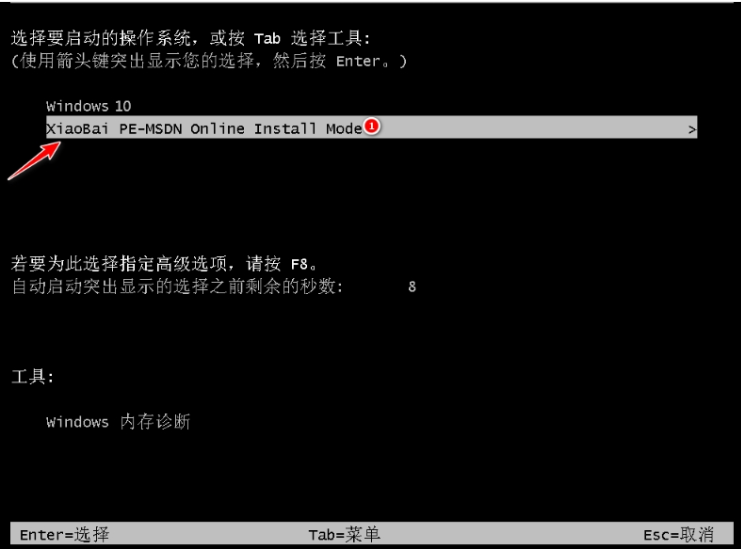
5、在pe系统内,下载火(xiazaihuo.com)装机工具将会自动安装win10系统。

6、安装成功后重启电脑,耐心等待进入新的win10系统桌面即可。

注意事项:在安装系统之前,先备份好系统盘的相关数据,避免丢失。关闭电脑的杀毒软件,避免被拦截导致安装失败。
总结:
以上便是win7升级win10教程,只需要借助到好用的下载火(xiazaihuo.com)三步装机版工具就可以在线安装完成啦,有需要的小伙伴可以参考教程操作。
以上就是电脑技术教程《win7怎么升级win10系统》的全部内容,由下载火资源网整理发布,关注我们每日分享Win12、win11、win10、win7、Win XP等系统使用技巧!小白一键重装win10系统专业版方法步骤
当电脑出现系统故障的时候,可以利用小白软件进行重装来解决问题,那么小白一键重装win10系统专业版方法步骤是什么呢?下面小编就来教你小白一键重装win10系统专业版操作方法。






